全国职业院校技能大赛高职组移动互联网应用软件开发赛项试题库.docx
《全国职业院校技能大赛高职组移动互联网应用软件开发赛项试题库.docx》由会员分享,可在线阅读,更多相关《全国职业院校技能大赛高职组移动互联网应用软件开发赛项试题库.docx(89页珍藏版)》请在冰豆网上搜索。
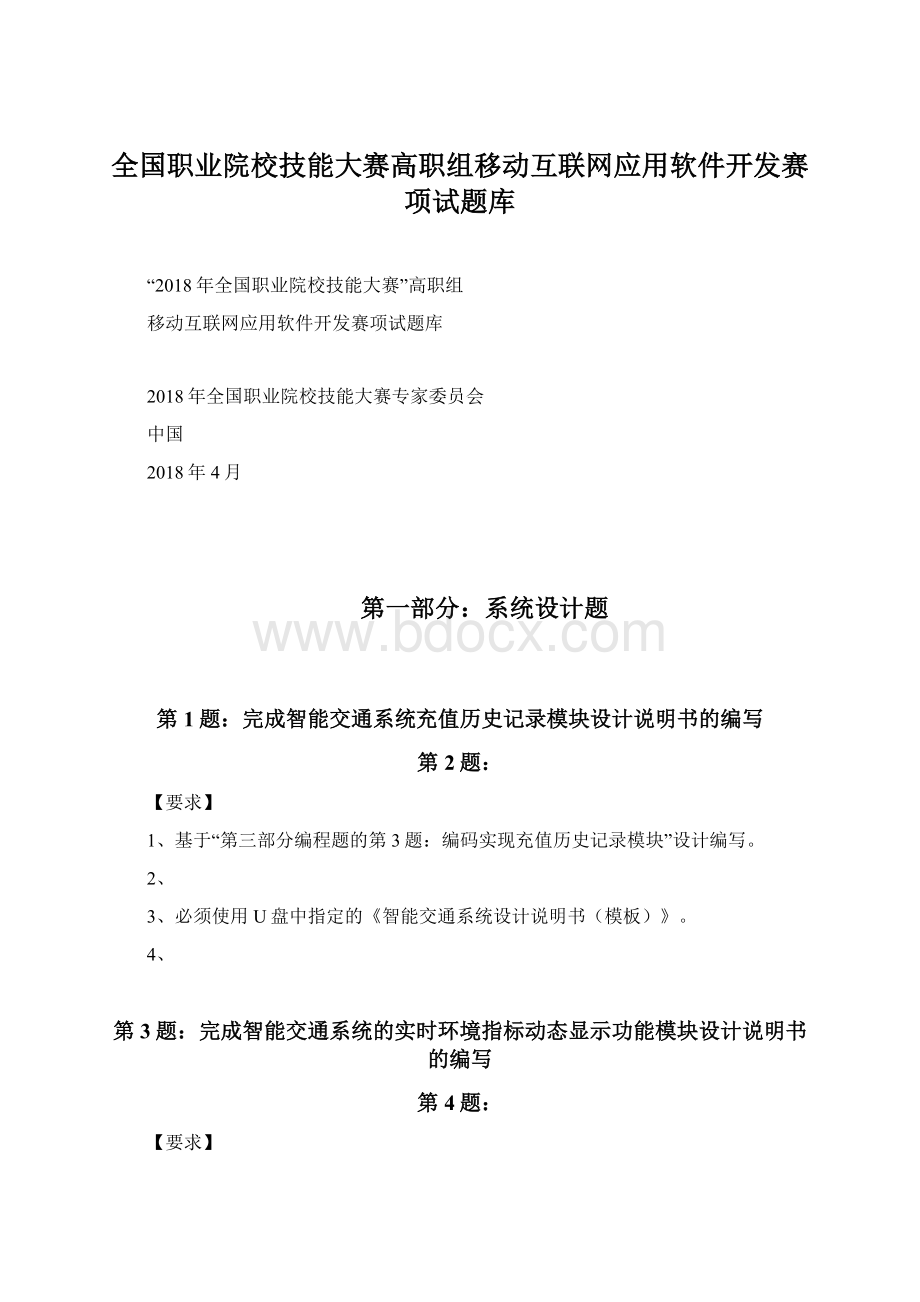
全国职业院校技能大赛高职组移动互联网应用软件开发赛项试题库
“2018年全国职业院校技能大赛”高职组
移动互联网应用软件开发赛项试题库
2018年全国职业院校技能大赛专家委员会
中国
2018年4月
第一部分:
系统设计题
第1题:
完成智能交通系统充值历史记录模块设计说明书的编写
第2题:
【要求】
1、基于“第三部分编程题的第3题:
编码实现充值历史记录模块”设计编写。
2、
3、必须使用U盘中指定的《智能交通系统设计说明书(模板)》。
4、
第3题:
完成智能交通系统的实时环境指标动态显示功能模块设计说明书的编写
第4题:
【要求】
1、基于“第三部分编程题的第5题:
实现系统的实时环境指标动态显示功能”模块设计编写。
2、
3、必须使用U盘中指定的《智能交通系统设计说明书(模板)》。
4、
第5题:
完成智能交通系统公交车信息查询模块设计说明书的编写
第6题:
【要求】
1、基于“第三部分编程题的第10题:
实现公交车信息查询”模块设计编写。
2、
3、必须使用U盘中指定的《智能交通系统设计说明书(模板)》。
4、
第7题:
完成智能交通系统环境信息实时查询分析模块设计说明书的编写
第8题:
【要求】
1、基于“第三部分编程题的第5题:
实现环境信息实时查询分析”模块设计编写。
2、
3、必须使用U盘中指定的《智能交通系统设计说明书(模板)》。
4、
第9题:
完成智能交通系统道路状态模块设计说明书的编写
第10题:
【要求】
1、基于“第三部分编程题的第13题:
实现道路状态功能”模块设计编写。
2、
3、必须使用U盘中指定的《智能交通系统设计说明书(模板)》。
4、
第11题:
完成智能交通系统编码实现公司交通单双号管制功能设计说明书的编写
第12题:
【要求】
1、基于“第三部分编程题的第8题:
编码实现公司交通单双号管制功能”模块设计编写。
2、
3、必须使用U盘中指定的《智能交通系统设计说明书(模板)》。
4、
第13题:
完成智能交通系统编码实现我的消息功能设计说明书的编写
第14题:
【要求】
1、基于“第三部分编程题的第18题:
编码实现我的消息功能”模块设计编写。
2、
3、必须使用U盘中指定的《智能交通系统设计说明书(模板)》。
4、
第15题:
完成智能交通系统编码实现个人中心功能设计说明书的编写
第16题:
【要求】
1、基于“第三部分编程题的第20题:
编码实现个人中心功能”模块设计编写。
2、
3、必须使用U盘中指定的《智能交通系统设计说明书(模板)》。
4、
第17题:
完成智能交通系统编码实现城市地铁查看功能设计说明书的编写
第18题:
【要求】
1、基于“第三部分编程题的第32题:
编码实现城市地铁查看功能”模块设计编写。
2、
3、必须使用U盘中指定的《智能交通系统设计说明书(模板)》。
4、
第19题:
完成智能交通系统编码实现我的交通功能设计说明书的编写
第20题:
【要求】
1、基于“第三部分编程题的第46题:
编码实现我的交通功能”模块设计编写。
2、
3、必须使用U盘中指定的《智能交通系统设计说明书(模板)》。
4、
第二部分:
改错题
第1题:
启动智能交通APP后,首次进入引导界面,如图2-1所示。
第2题:
图2-1界面原型
【故障现象】
首次打开智能交通APP显示引导界面,退出系统后再次进入APP,引导界面应不再显示。
发生的故障是APP二次启动引导界面还将显示,查找问题的所在并进行修改。
第3题:
打开移动端APP,进入登录界面,如图2-2所示。
第4题:
图2-2界面原型
【故障现象】
1、登录界面布局不合理,请根据用户操作逻辑性,合理调整界面布局。
2、
3、登录界面的顶部标题栏,并不美观实用,参考界面如图2-3所示,合理进行修改完善。
4、
注:
登录默认账户的用户名是admin,密码是admin。
图2-3界面原型
第5题:
移动端APP登录界面,如图2-4所示。
第6题:
图2-4界面原型
【故障现象】
1、输入用户名后没有正确显示输入内容,找到问题所在并修改为能够正常显示输入的用户名。
2、
3、在用户名和密码的输入框内,点击软键盘的回车键,出现输入框多行现象。
用户名和密码输入只能是一行输入,并且在用户名输入完成后,点击软键盘的“下一项”键,键盘焦点自动切换到密码输入框;密码输入完成后,点击软键盘的“完成”键,软键盘隐藏。
4、
第7题:
移动端APP注册界面,如图2-5所示。
第8题:
图2-5界面原型
【故障现象】
1、在用户名和密码的输入框内,点击软键盘的回车键,出现输入框多行现象。
用户名和密码输入只能是一行输入,并且在用户名输入完成后,点击软键盘的“下一项”键,键盘焦点自动切换到密码输入框;密码输入完成后,点击软键盘的“完成”键,软键盘隐藏。
2、
3、输入手机号码时,目前可以输入字母和数字,实际只能输入数字,需要将输入方式修改为手机号码键盘输入方式,并自动判断电话号码格式正确性。
4、
第9题:
移动端网络设置界面,如图2-6所示。
第10题:
图2-6界面原型
【故障现象】
1、在服务器地址和端口号的输入框内,点击软键盘的回车键,出现输入框多行现象。
服务器地址和端口号只能是一行输入,并且在服务器地址输入完成后,点击软键盘的“下一项”键,键盘焦点自动切换到端口号输入框;端口号输入完成后,点击软键盘的“完成”键,软键盘隐藏。
2、
3、输入端口号时,目前可以输入字母和数字,实际只能输入数字,需要将输入方式修改为数字键盘输入方式,并自动判断端口格式正确性,端口号的范围从0到65535。
4、
第11题:
智能交通APP引导界面,如图2-7所示。
第12题:
图2-7引导界面
【故障现象】
1、首次启动智能交通APP显示引导界面,如图2-7所示,客户要求APP为横屏幕显示,如图2-8所示,目前UI效果与客户要求不符,查找问题所在并进行修改。
2、
图2-8正确引导界面
第三部分:
编程题
第1题:
编码实现个人车辆ETC账户管理功能
第2题:
【功能说明】
实现个人所管辖车辆ETC账户管理功能,主要包括账户余额查询和充值功能。
【要求】
图3-1界面原型
点击侧边栏/主界面的【我的账户】列表项,进入我的账户界面,如图3-1所示。
1、首次进入我的账户界面,默认显示1号车的余额。
2、
3、余额查询功能:
选择车辆号(1~3号),查询对应车辆余额,并显示结果。
4、
5、车辆ETC账户充值:
选择车辆号,输入充值金额,显示充值成功提示,并刷新当前账户余额值。
6、
⏹要求具备对输入值进行检测的功能,只能输入1到999之间的整数;
⏹
⏹要求使用SQLite保存充值的历史记录,记录车辆号、充值金额、操作人、时间。
⏹
注意:
网络请求时,需要显示状态提示。
第3题:
编码实现红绿灯管理模块
第4题:
【功能说明】
实现红绿灯控制周期查询管理功能,能够根据选择的排序规则,显示5个路口的红绿灯显示情况。
【要求】
图3-2界面原型
点击侧边栏/主界面的【红绿灯管理】列表项,进入红绿灯管理界面,如图3-2所示。
1、完成红绿灯查询管理界面的布局。
2、
3、实现排序约束列表的显示,列表内容包括“路口升序、路口降序、红灯升序、红灯降序、绿灯升序、绿灯降序、黄灯升序和黄灯降序”八项。
4、
5、选择不同的排序约束后,要求实现按照选择后的约束,显示排序后的结果信息。
6、
7、初始进入本模块,默认以路口升序显示当前的红绿灯信息。
8、
注:
使用一般管理员账号登录时,在侧边栏/主界面显示【红绿灯管理】列表项,如果使用普通用户登录则不显示该列表项。
第5题:
编码实现充值历史记录模块
第6题:
【功能说明】
能够实现查询车辆ETC账户充值记录,并利用列表进行显示。
【要求】
图3-3界面原型
点击侧边栏/主界面的【账单管理】列表项,进入账单管理界面,如图3-3所示。
1、完成车辆充值查询模块界面的布局。
2、
3、实现排序约束列表的显示,列表内容包括“时间升序、时间降序”两项。
4、
5、选择不同的排序约束后,要求实现按照选择后的约束,显示排序后的结果信息。
6、
7、初始进入本模块,默认以时间降序显示当前的充值记录信息。
8、
9、如果首次使用没有历史记录,则提示“暂无历史记录”。
10、
第7题:
编码实现车辆违章浏览功能1
第8题:
【功能说明】
查看自己所属车辆违章。
【要求】
图3-4界面原型
图3-5界面原型
点击侧边栏/主界面的【违章查看】列表项,进入违章查看界面,如图3-4所示。
1、默认显示违章视频界面,网格显示车辆违章视频,每行4个视频,每个网格选项由图片(video_)和视频文件名组成。
2、
3、点击视频网格选项,进入视频播放页面,并实现视频的播放。
4、
5、点击图3-5界面中的【违章图片】,显示车辆违章图片界面。
点击图片选项,进入图片详情页面,并可以手势放大违章图片显示。
6、
注:
视频和图片文件已经存放在U盘\01.项目代码\素材目录下。
第9题:
实现系统环境指标实时显示功能
第10题:
【功能说明】
实现系统环境指标的实时显示功能。
【要求】
图3-6界面原型
点击侧边栏/主界面的【环境指标】列表项,进入系统环境指标的实时显示界面,如图3-6所示。
1、利用给定的资源,实现该界面原型的布局。
2、
3、实现空气温度、空气湿度、PM2.5、CO2、光照、道路状态(默认编号为1的道路)实时数据显示功能。
4、
注:
数据实时刷新周期为3秒。
5、实现阈值报警状态警示功能,正常状态背景为绿色,超阈值警告状态为红色。
6、
7、6个指数实时数据需要进行数据库存储,只需保存最近1分钟内的20个数据(周期为3秒)。
8、
9、点击传感器的显示区域,可以进入对应的传感器“实时数据显示”界面。
10、
注意:
合理处理接口并发请求问题。
第11题:
实现传感器实时数据显示功能
第12题:
【功能说明】
实现系统传感器实时数据显示功能。
【要求】
图3-7界面原型
点击侧边栏/主界面的【环境指标】列表项,进入系统环境指标的实时显示界面,点击任意环境指标,进入对应传感器的实时折线显示界面,如图3-7所示。
1、利用给定的资源,实现该界面原型的布局。
2、
3、实现传感器的实时折线动态显示:
横向轴为时间轴(格式为MM:
SS),动态显示1分钟内的传感器数据;纵向轴为刻度轴,显示为该传感器的取值范围。
4、
5、进入界面时,如保存了历史存储数据,则需要显示到时间轴上。
6、
7、通过手指的横向左右滑动,实现空气温度、空气湿度、PM2.5、CO2、光照、道路状态(默认编号为1的道路)各传感器折线界面的切换。
8、
第13题:
编码实现阈值设置功能
第14题:
【功能说明】
实现系统各个指标阈值的设置。
【要求】
图3-8界面原型
点击侧边栏/主界面的【阈值设置】列表项,进入阈值设置界面,如图3-8所示。
1、实现系统阈值设定功能布局。
2、
3、实现自动报警功能的设置功能:
默认为【开】。
当设置为【开】时,下方各阈值设置项输入组件为灰色(不可用),传感器自动逻辑起作用;当设置为【关】时,下方各阈值设置项输入组件正常操作,传感器自动逻辑不起作用。
4、
5、进入界面后,如果用户已经设置了相关阈值,下方各传感器显示对应的阈值。
6、
7、设置各传感器阈值后,点击【保存】按钮,保存各个阈值的设置。
8、
9、APP每隔10秒对设置值检测,当低于阈值时,APP向Android设备状态栏发送一次告警通知,告警通知内容包括检测对象、阈值、当前值。
例如:
湿度报警,阈值80,当前值85。
10、
11、
12、
第15题:
编码实现公司交通单双号管制功能
第16题:
【功能说明】
公司名下有3台小汽车,所在城市实行交通单双号管制,根据日期的单双号,智能实现公司车辆的出行控制。
【要求】
图3-9界面原型
点击侧边栏/主界面的【出行管理】列表项,进入出行管理界面,如图3-9所示。
1、完成车辆单双号功能模块界面的布局。
2、
3、实现出行状态功能,默认显示今日日期以及对应的出行车辆号码,日期单号显示车辆1、3编号,日期双号显示车辆2编号。
4、
5、下方显示公司1~3号小汽车的信息和开关控制状态。
单号日期:
1、3号车可以进行开/停控制,2号灰度显示(不可用),并且点击后控件状态不能发生变化。
双号日期,则反之。
6、
7、点击日期显示区域,弹出日期对话框,设定新日期后,界面单双号车辆管制功能随之而变。
8、
9、右侧动态显示红黄绿灯顺序动画。
10、
第17题:
编码实现车管局车辆账户管理功能
第18题:
【功能说明】
车管局名下拥有1~4编号的小型汽车,实现部门车辆的ETC账户管理功能,主要包括账户余额查询和充值功能。
车辆信息获取接口需要管理员权限。
【要求】
图3-10界面原型
图3-11界面原型
点击侧边栏/主界面【账户管理】列表项,进入部门车辆账户管理界面,如图3-10所示。
1、完成车辆账户管理模块界面的布局,进入车辆账户管理界面:
2、
⏹默认显示部门所管辖的1~4编号小车的余额以及车辆信息等,车辆品牌资源图片存放于APP资源目录下。
⏹
⏹如果车辆账户余额低于告警值,列表项使用#ffcc00颜色标记背景值。
告警值在【个人中心】模块中设置。
⏹
3、点击充值按钮,弹出对话框,进行车辆ETC账户充值,如图3-11所示。
4、
⏹显示所要充值车辆的车牌号,批量充值时显示所有充值车辆的车牌号。
⏹
⏹要求具备对充值金额输入值进行检测的功能,只能输入1到999之间的整数。
⏹
⏹充值过程中显示网络通信状态。
⏹
⏹充值结束后,显示成功和失败提示。
⏹
⏹充值成功后,刷新车辆账户管理页面。
⏹
5、可以同时选择多辆车,点击批量充值按钮,弹出对话框,实现多辆车的充值。
6、
7、点击充值记录按钮,跳转至【个人中心】模块的充值记录标签页显示。
8、
9、要求APP使用SQLite保存充值的历史记录,记录车牌号、充值金额、充值后余额、充值人、充值时间(日期+时间)。
任何用户都有权限查询所有人的充值记录。
10、
注意:
网络请求时,需要显示网络请求状态提示,以及接口权限。
第19题:
编码实现公交查询模块功能1
第20题:
【功能说明】
实现显示公交运行状况功能。
【要求】
图3-12界面原型
点击侧边栏/主界面的【公交查询】列表项,进入公交查询界面,如图3-12所示。
1、完成公交查询模块界面的布局。
2、
3、进入界面后,实时(每隔3秒更新一次)显示1号公交和2号公交距离1站台和2站台的距离信息。
4、
表3-1站台名称编号对照表
站台编号
站台名称
1
中医院站
2
联想大厦站
5、每台公交车与站台以距离的升序进行列表显示。
6、
7、实时(每隔3秒更新一次)显示1、2号公交车辆的即时载客数量,计算公交车到达站台时间,公交车时速20公里/小时。
8、
图3-13界面原型
9、实时(每隔3秒更新一次)显示901路公交汽车1~15号车辆的当前总载客能力,点击【详情】按钮,弹出公交车当前载客情况统计对话框,如图3-13所示。
10、
第21题:
编码实现红绿灯管理模块
第22题:
【功能说明】
实现红绿灯周期查询和控制管理功能,管理员具有此项功能权限。
【要求】
图3-14界面原型
具有管理员权限的用户登录系统,点击侧边栏/主界面的【红绿灯管理】列表项,进入红绿灯管理界面,如图3-14所示。
非管理员权限用户登录系统,在侧边栏/主界面中将不显示【红绿灯管理】列表项。
注:
请在智能交通服务器主页面中设置用户权限。
必须使用服务器中的用户登录,登录默认账户的用户名是user1、user2、user3、user4、user5等,密码是123456。
详见竞赛服务器的智能交通管理系统。
智能交通服务器使用admin/admin登录,并管理用户权限。
1、实现排序约束列表的显示,下拉选择列表内容包括“路口升序、路口降序、红灯升序、红灯降序、绿灯升序、绿灯降序、黄灯升序和黄灯降序”八项。
2、
3、选择不同的排序约束后,要求实现按照选择后的约束条件,点击查询按钮,显示相应结果信息。
4、
5、首次进入本模块,默认以路口升序显示当前的红绿灯时长信息。
6、
图3-15界面原型
7、点击【设置】按钮,弹出红绿灯周期设置对话框,输入整数周期数值,点击【确定】按钮进行红绿灯周期设置。
8、
(1)网络请求设置过程中显示网络通信状态。
(2)
(3)设置结束后,显示成功和失败提示。
(4)
(5)设置成功后,刷新红绿灯管理页面。
(6)
9、可以同时选择多个路口红绿灯,点击【批量设置】按钮,弹出对话框,实现多个路口红绿灯时长的设置。
10、
注意:
网络请求时,需要显示网络请求状态提示。
第23题:
编码实现车辆违章查看功能
第24题:
【功能说明】
查询自己所属车辆违章视频,并播放显示。
【要求】
图3-16界面原型
点击侧边栏/主界面的【车辆违章】列表项,进入车辆违章界面,如图3-16所示。
输入车牌号码(例如B10001)点击【查询】按钮,如没有查询到违章数据,在本页面提示“没有查询到XXXXXXX车的违章数据!
”,否则跳转至车辆违章查询结果界面,如图3-17所示。
注:
车牌号格式鲁B10001、鲁B10002、鲁B10003、鲁B10004、鲁B10005等,详见接口协议。
图3-17界面原型
图3-18界面原型
车辆违章查询结果页面,如图3-18所示。
1、左侧显示查询的车辆信息:
车牌号、未处理违章次数、扣分合计、罚款合计。
点击【+】按钮,跳转至图3-19界面,查询新车牌号的违章记录,并记录以往查询的车辆信息,点击【—】按钮删除对应的查询车辆信息记录,如图所示。
2、
3、右侧列表显示车辆对应的违章记录,点击违章记录项,进入违章详情界面,如图3-19所示。
4、
注:
查询到的违章记录均为未处理的记录。
图3-19界面原型
车辆违章详情界面,如图3-19所示。
每次违章均为4张图片(图片已经放置在APP程序的资源目录下),点击每张图片,进入对应的单张违章图片界面,如图3-20所示。
点击【返回】按钮到车辆违章查询结果界面。
图3-20界面原型
单张车辆违章界面原型,如图3-20所示。
通过手势,可以实现图片的放大和缩小,帮助用户查找驾驶问题,降低以后发生概率。
点击【返回】按钮到车辆违章详情界面。
注意:
网络请求时,需要显示网络请求状态提示。
第25题:
编码实现路况查询模块
第26题:
【功能说明】
实现路况查询模块,对沙盘中的整体道路环境进行监测,并根据监测结果显示相对应的提示信息。
【要求】
图3-21界面原型
点击侧边栏/主界面的【路况查询】列表项,进入路况查询界面,如图3-21所示。
1、完成路况查询模块界面的布局。
2、
3、实时(每隔3秒)显示当前的道路拥堵情况,并根据拥堵值进行颜色标记路线(线上需要标记道路名称)。
4、
表3-2道路编号对照表
道路编号
路名称及停车场
1
学院路
2
联想路
3
医院路
4
幸福路
5
环城快速路
6
环城高速
7
停车场
表3-3拥挤状态信息表
拥堵值
1
2
3
4
5
道路状况
畅通
缓行
一般拥堵
中度拥堵
严重拥堵
颜色值
#6ab82e
#ece93a
#f49b25
#e33532
#b01e23
5、显示当前空气质量信息,包括PM2.5、空气湿度和温度。
点击刷新图标按钮,刷新当前空气质量信息。
6、
7、显示当前日期和星期。
8、
9、设计右下角大眼萌交警动画显示,图片资源放置在APP资源目录下。
10、
第27题:
编码实现生活助手功能
第28题:
【功能说明】
通过生活助手功能,可以查询当地气象信息:
昨天、今天以及未来4天,并且为用户提供生活指数以及整点天气实况。
【要求】
图3-22界面原型
点击侧边栏/主界面的【生活助手】列表项,进入生活助手界面,如图3-22所示。
1、上方天气栏目,左侧显示当天即时温度以及当天温度区间,右侧显示昨天、今天以及未来4天的天气数据,点击刷新按钮图标,显示当前天气数据。
2、
3、今日生活指数栏目,实时(每隔3秒)显示当前的生活信息指数,包括PM2.5、空气湿度和温度。
4、
⏹紫外线指数:
根据光照强度值显示。
紫外线强度
(0,1000)
[1000,3000]
(3000,∞)
强度描述
弱
中等
强
提示信息
辐射较弱,涂擦SPF12~15、PA+护肤品
涂擦SPF大于15、PA+防晒护肤品
尽量减少外出,需要涂抹高倍数防晒霜
⏹感冒指数:
根据温度值显示。
感冒指数
(∞,8)
[8,∞)
强度描述
较易发
少发
提示信息
温度低,风较大,较易发生感冒,注意防护
无明显降温,感冒机率较低
⏹穿衣指数:
根据温度值显示。
穿衣指数
(∞,12)
[12,21]
(21,∞)
强度描述
冷
舒适
热
提示信息
建议穿长袖衬衫、单裤等服装
建议穿短袖衬衫、单裤等服装
适合穿T恤、短薄外套等夏季服装
⏹运动指数:
根据二氧化碳值显示。
运动指数
(0,3000)
[300,6000]
(6000,∞)
强度描述
适宜
中
较不宜
提示信息
气候适宜,推荐您进行户外运动
易感人群应适当减少室外活动
空气氧气含量低,请在室内进行休闲运动
⏹空气污染扩散指数:
根据PM2.5值显示。
空气污染扩散指数
(0,30)
[30,100]
(100,∞)
强度描述
优
良
污染
提示信息
空气质量非常好,非常适合户外活动,趁机出去多呼吸新鲜空气
易感人群应适当减少室外活动
空气质量差,不适合户外活动
5、整点天气实况,显示空气质量(PM2.5)、温度、相对湿度、二氧化碳指标。
6、
⏹手势左右滑动,进行指标间切换。
⏹
⏹X抽:
时间轴,最大60秒,周期为3秒,即3秒钟更新一次数据,并存储过去1分钟的数据。
⏹
⏹Y抽:
显示存储的过去1分钟数据值。
⏹
⏹在图标右上方显示当前图表过去1分钟内数据的最大值或最小值。
⏹
i.空气质量(PM2.5)指标:
柱状图显示,如图3-22所示,过去1分钟内,空气质量最高值:
103。
ii.
图3-23温度折线图界面原型
iii.温度指标